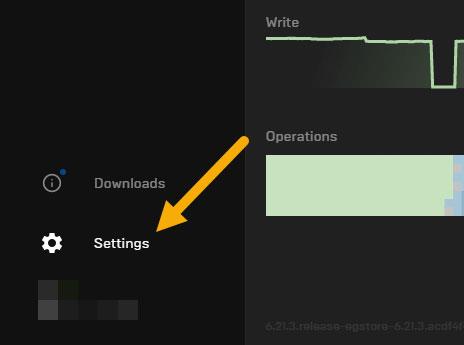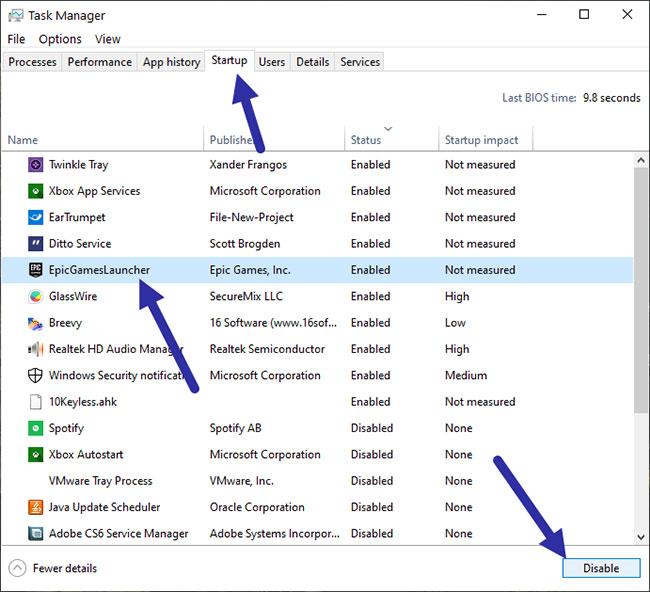Όταν εγκαθιστάτε το Epic Launcher στα Windows 10, θα προστεθεί αυτόματα στη λίστα εκκίνησης. Αν το κάνετε αυτό, τα Windows θα ξεκινήσουν την εφαρμογή Epic Games Launcher αμέσως μόλις συνδεθείτε. Αυτό είναι χρήσιμο εάν θέλετε να αποκτήσετε πρόσβαση στο Epic Launcher μόλις εκκινηθεί το σύστημά σας.
Το μειονέκτημα είναι ότι το Epic Launcher είναι αρκετά βαρύ και αυξάνει τον χρόνο εκκίνησης των Windows 10. Για να κάνετε τα Windows 10 πιο γρήγορα και να μειώσετε τον χρόνο εκκίνησης , ακολουθούν τα βήματα που πρέπει να ακολουθήσετε για να καταργήσετε το Epic από την εκκίνηση των Windows και να αποτρέψετε την εκκίνηση του Epic Launcher με τα Windows 10 .
Πώς να αποτρέψετε την εκκίνηση του Epic Launcher με τα Windows
Υπάρχουν δύο τρόποι για να αφαιρέσετε το Epic Launcher από τη λίστα εκκίνησης των Windows.
1. Από την εφαρμογή Epic Games Launcher
Για να απενεργοποιήσετε την εκκίνηση του Epic Launcher από τις ρυθμίσεις της εφαρμογής, ακολουθήστε τα εξής βήματα:
- Βήμα 1 : Ανοίξτε το μενού Έναρξη πατώντας το πλήκτρο Win .
- Βήμα 2 : Αναζητήστε το "Epic Games Launcher" και ανοίξτε το.
- Βήμα 3 : Στην εφαρμογή, κάντε κλικ στην επιλογή Ρυθμίσεις .
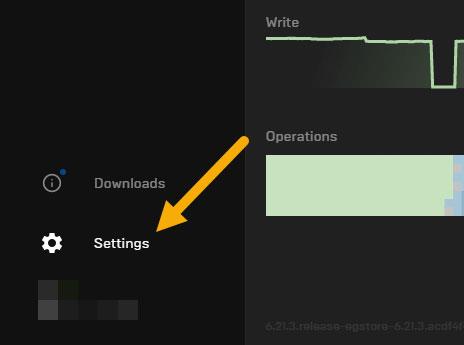
Κάντε κλικ στην επιλογή Ρυθμίσεις
- Βήμα 4 : Τώρα, καταργήστε την επιλογή Εκτέλεση κατά την εκκίνηση του υπολογιστή μου .

Αποεπιλέξτε την επιλογή Εκτέλεση κατά την εκκίνηση του υπολογιστή μου
Οι ρυθμίσεις αποθηκεύονται αυτόματα και έχετε καταργήσει το Epic Launcher από την εκκίνηση των Windows. Από εδώ και στο εξής, το Epic Games Launcher δεν θα κυκλοφορεί πλέον με τα Windows.
Για να ενεργοποιήσετε ξανά και να εκκινήσετε την εφαρμογή με τα Windows, ακολουθήστε τα ίδια βήματα, αλλά επιλέξτε το πλαίσιο ελέγχου στο βήμα 4.
2. Από το Task Manager
Για να αποτρέψετε την εκκίνηση του Epic Games Launcher με Windows χρησιμοποιώντας τη Διαχείριση εργασιών , ακολουθήστε τα παρακάτω βήματα.
- Βήμα 1 : Κάντε δεξί κλικ στη γραμμή εργασιών.
- Βήμα 2 : Επιλέξτε την επιλογή Διαχείριση εργασιών .
- Βήμα 3 : Στη Διαχείριση εργασιών , μεταβείτε στην καρτέλα Εκκίνηση.
- Βήμα 4 : Βρείτε το "EpicGamesLauncher" στη λίστα και επιλέξτε το.
- Βήμα 5 : Κάντε κλικ στο κουμπί Απενεργοποίηση.
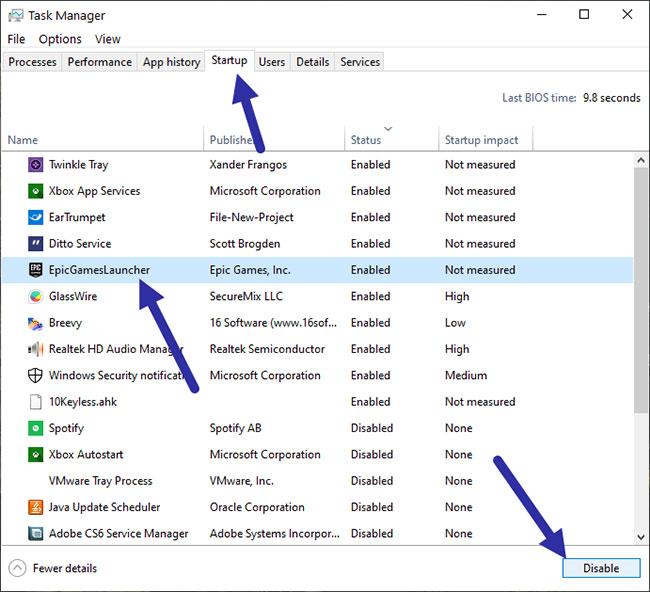
Κάντε κλικ στο κουμπί Απενεργοποίηση
Μόλις κάνετε κλικ στο κουμπί Απενεργοποίηση , τα Windows θα το αφαιρέσουν από τη λίστα εκκίνησης. Μόλις διαγραφεί, το Epic Launcher δεν εκκινείται πλέον με τα Windows.
Για να το ενεργοποιήσετε ξανά, ακολουθήστε τα ίδια βήματα, αλλά επιλέξτε "Ενεργοποίηση" στο βήμα 5.
Γιατί να αφαιρέσετε το Epic Games Launcher από τη λίστα εκκίνησης των Windows;
Όπως πολλές εφαρμογές, το Epic Launcher θα προστεθεί στη λίστα εκκίνησης των Windows μόλις το εγκαταστήσετε. Σε γενικές γραμμές, αυτό είναι καλό. Ωστόσο, όσο περισσότερες εφαρμογές υπάρχουν στην ουρά εκκίνησης των Windows, τόσο περισσότερος θα χρειαστεί για την εκκίνηση των Windows. Αυτό συμβαίνει επειδή τα Windows προσπαθούν να εκκινήσουν όλες τις εφαρμογές στη λίστα εκκίνησης των Windows, αμέσως μόλις συνδεθείτε στο σύστημα.
Εφόσον η ύπαρξη περισσότερων εφαρμογών στη λίστα εκκίνησης σημαίνει μεγαλύτερους χρόνους εκκίνησης, είναι πάντα καλό να απενεργοποιείτε τις εφαρμογές που δεν είναι απολύτως απαραίτητες που εκκινούνται με τα Windows.
Εάν θέλετε πραγματικά μια εφαρμογή να ξεκινά αυτόματα μετά την εκτέλεση των Windows, αλλά δεν θέλετε να επηρεάσει ολόκληρο τον χρόνο εκκίνησης του συστήματος, μπορείτε να χρησιμοποιήσετε το Task Scheduler για να καθυστερήσετε την εκκίνηση των προγραμμάτων.